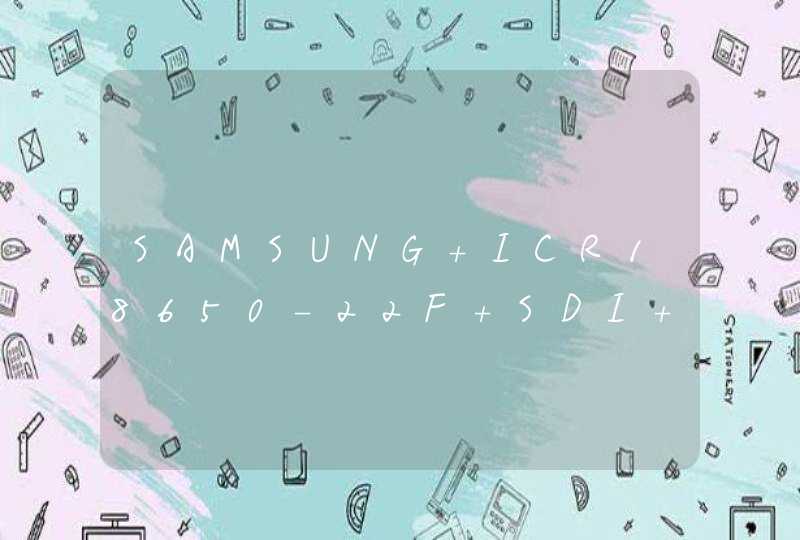若手机无线信号弱或不稳定导致频繁掉线,三星NOTE5手机一般建议进行以下步骤排查及处理:
1把手机关机重启、路由器复位,然后重新连接无线网络。
2请确认路由器的传输带宽(支持80211n的路由器支持的带宽为40mhz,建议设置为20mhz),再次确认路由器网络是否正常。
3确认路由器中是否设置了IP地址过滤/MAC地址过滤。
4如果仍然不能WLAN上网,建议尝试使用静态IP方式:设定--WLAN-选择一个无线热点-显示高级选项-打钩-向下滑动屏幕-IP设定-静止-IP地址/网关。
5连接其他路由器尝试尝。
6备份手机重要数据后恢复出厂设置尝试
若问题依然存在,建议携带购机发票、三包凭证和手机到服务中心由工程师进行检测。
若手机WIFI信号弱或不稳定导致频繁掉线,建议:
1查看其他设备连接该无线网络信号是否较好或满格。
2检查连接该无线网络的设备是否较多。
3将手机重启,重新搜索WiFi信号。
4若是家用路由器,建议断开电源一段时间后再次插入尝试。
5如果使用网络运营商的无线网络,建议更换其他位置尝试。
6更换其他无线网络试一下。
7备份机器中数据(如:联系人、短信、多媒体等),然后恢复出厂设置。
若上述方式操作后问题依然存在,请您携带购机发票、包修卡和机器送到三星服务中心检查。
若是指软件会自动退出后台导致掉线,请设置允许软件一直在后台运行
1、进入设置--电池--后台耗电管理--对应软件--选择“允许后台高耗电”(部分机型需进入设置--电池--后台高耗电--将对应的软件开启);
2、可以进入i管家--应用管理/软件管理--权限管理--权限--自启动--开启软件的自启权限;
3、进入多任务卡片界面,下拉软件加入到加速白名单;
4、若软件被隐藏了,请把软件取消隐藏或移出原子隐私系统。
注:若是出现因软件异常占用内存,被智慧引擎强行关闭的情况,则是软件自身原因不支持设置。
若是指后台运行期间,网络断线导致掉线,请参考个别应用无法联网处理:
1、查看联网权限
请进入手机i管家--流量管理/流量监控--联网管理 或 设置应用与权限--权限管理,查看应用联网权限是否已开启。
2、对比测试
建议对比周边使用相同运营商卡的手机,如果均有此现象,可能应用自身原因,建议反馈至应用客服。
3、查看(虚拟专用网络)
请进入设置--其他网络与连接--虚拟专用网络,查看并确认是否使用了,如有使用建议关闭后再尝试。
4、查看网络设置
请进入手机设置--移动网络(SIM卡信息与设置--对应的SIM卡)--接入点(APN) 或 设置--移动网络/双卡与移动网络--接入点(APN),点击"重置为默认设置"后重启手机。
5、卸载重装软件
在桌面上长按软件图标--卸载应用,然后在应用商店重新下载安装使用。卸载应用操作会将软件数据删除,建议提前备份数据。
6、重置网络设置
进入设置--系统管理--备份与重置--重置网络设置--选择对应SIM卡--重置设置,再使用查看。
注:重置网络设置会重置WLAN、移动数据网络和蓝牙连接记录
备份:进入“云服务”--设备云备份--备份数据类型--打开“系统数据”--返回上一个页面--立即备份,对部分系统设置数据进行备份。
7、还原所有设置(用户查看不到重置网络设置菜单时,进行此操作)
进入设置--系统管理--备份与重置--还原所有设置,根据屏幕提示操作。
注:还原所有设置不会删除任何数据或媒体文件,仅会还原手机的所有设置(比如设置的壁纸、解锁样式、WiFi、默认开启程序、桌面布局等),以及部分第三方应用帐号需要重新登录,请确认不影响软件使用后再进行操作。为了数据安全,操作前建议提前备份手机数据。
备份:
进入云服务--设备云备份--备份数据类型--系统数据--返回--立即备份可备份部分系统设置和桌面布局;
云服务--数据同步--打开WLAN、蓝牙等可将数据同步到云服务。
更多疑惑,可以进入vivo官网--点击我的—在线客服,输入“人工”联系在线客服处理。